Wie erstellt man eine wiederverwendbare Formel in Excel?
Das Erstellen wiederverwendbarer Formeln hilft dabei, diese Formeln schnell in Excel zu verwenden, ohne sie jedes Mal erneut eingeben zu müssen. In diesem Artikel zeigen wir Ihnen, wie Sie die AutoText-Bibliothek-Funktion von Kutools für Excel nutzen, um Formeln einfach wiederverwendbar zu machen, indem Sie die Formel als AutoText in Excel erstellen.
Wiederverwendbare Formel mit der AutoText-Funktion von Kutools für Excel erstellen
Wiederverwendbare Formel mit der AutoText-Funktion von Kutools für Excel erstellen
Bitte folgen Sie den folgenden Schritten, um zu erfahren, wie Sie eine wiederverwendbare Formel in Excel mit der AutoText-Bibliothek-Funktion erstellen.
1. Klicken Sie auf Kutools > Einfügen > AutoText-Bibliothek, um die Funktion zu aktivieren.

2. Dann wird der Bereich der AutoText-Bibliothek auf der linken Seite des Fensters angezeigt. Sie müssen wie folgt konfigurieren:
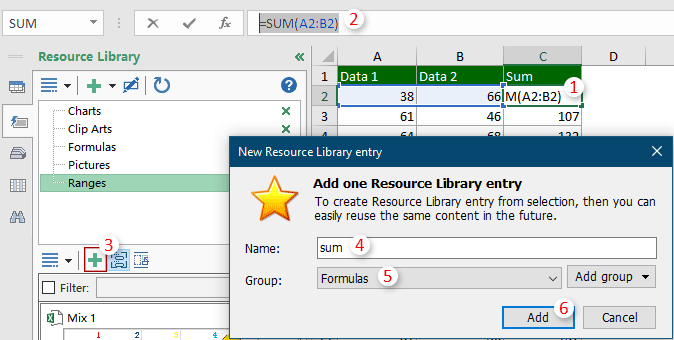
Jetzt wurde die Formel als wiederverwendbarer AutoText-Eintrag hinzugefügt in die Formeln Gruppe in der AutoText-Bibliothek Bereich.
Wenn Sie diese Formel wiederverwenden, wählen Sie eine Zelle aus, um sie zu platzieren, gehen Sie in die Formeln-Gruppe, klicken Sie auf die Formel, um sie in die ausgewählte Zelle einzufügen.
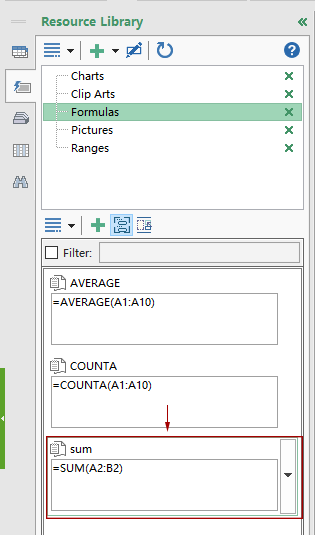
Klicken Sie hier, um mehr über diese Funktion zu erfahren.
Wenn Sie eine kostenlose Testversion (30-Tag) dieses Hilfsprogramms nutzen möchten, klicken Sie bitte hier, um es herunterzuladen, und gehen Sie dann zur Anwendung der Berechnung gemäß den oben genannten Schritten.
Die besten Produktivitätstools für das Büro
Stärken Sie Ihre Excel-Fähigkeiten mit Kutools für Excel und genießen Sie Effizienz wie nie zuvor. Kutools für Excel bietet mehr als300 erweiterte Funktionen, um die Produktivität zu steigern und Zeit zu sparen. Klicken Sie hier, um die Funktion zu erhalten, die Sie am meisten benötigen...
Office Tab bringt die Tab-Oberfläche in Office und macht Ihre Arbeit wesentlich einfacher
- Aktivieren Sie die Tabulator-Bearbeitung und das Lesen in Word, Excel, PowerPoint, Publisher, Access, Visio und Project.
- Öffnen und erstellen Sie mehrere Dokumente in neuen Tabs innerhalb desselben Fensters, statt in neuen Einzelfenstern.
- Steigert Ihre Produktivität um50 % und reduziert hunderte Mausklicks täglich!
Alle Kutools-Add-Ins. Ein Installationspaket
Das Kutools for Office-Paket bündelt Add-Ins für Excel, Word, Outlook & PowerPoint sowie Office Tab Pro und ist ideal für Teams, die mit mehreren Office-Anwendungen arbeiten.
- All-in-One-Paket — Add-Ins für Excel, Word, Outlook & PowerPoint + Office Tab Pro
- Ein Installationspaket, eine Lizenz — in wenigen Minuten einsatzbereit (MSI-kompatibel)
- Besser gemeinsam — optimierte Produktivität in allen Office-Anwendungen
- 30 Tage kostenlos testen — keine Registrierung, keine Kreditkarte erforderlich
- Bestes Preis-Leistungs-Verhältnis — günstiger als Einzelkauf der Add-Ins